(完整版)excel-公式大全-包含所有excel函数(经典版),推荐文档
excel公式大全
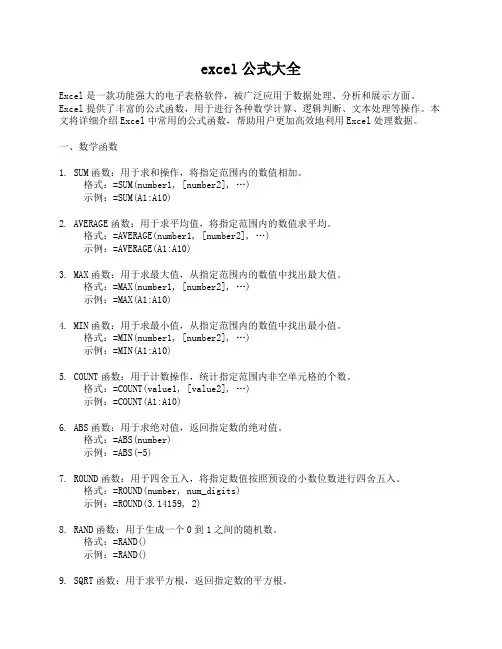
excel公式大全Excel是一款功能强大的电子表格软件,被广泛应用于数据处理、分析和展示方面。
Excel提供了丰富的公式函数,用于进行各种数学计算、逻辑判断、文本处理等操作。
本文将详细介绍Excel中常用的公式函数,帮助用户更加高效地利用Excel处理数据。
一、数学函数1. SUM函数:用于求和操作,将指定范围内的数值相加。
格式:=SUM(number1, [number2], …)示例:=SUM(A1:A10)2. AVERAGE函数:用于求平均值,将指定范围内的数值求平均。
格式:=AVERAGE(number1, [number2], …)示例:=AVERAGE(A1:A10)3. MAX函数:用于求最大值,从指定范围内的数值中找出最大值。
格式:=MAX(number1, [number2], …)示例:=MAX(A1:A10)4. MIN函数:用于求最小值,从指定范围内的数值中找出最小值。
格式:=MIN(number1, [number2], …)示例:=MIN(A1:A10)5. COUNT函数:用于计数操作,统计指定范围内非空单元格的个数。
格式:=COUNT(value1, [value2], …)示例:=COUNT(A1:A10)6. ABS函数:用于求绝对值,返回指定数的绝对值。
格式:=ABS(number)示例:=ABS(-5)7. ROUND函数:用于四舍五入,将指定数值按照预设的小数位数进行四舍五入。
格式:=ROUND(number, num_digits)示例:=ROUND(3.14159, 2)8. RAND函数:用于生成一个0到1之间的随机数。
格式:=RAND()示例:=RAND()9. SQRT函数:用于求平方根,返回指定数的平方根。
格式:=SQRT(number)示例:=SQRT(9)10. POWER函数:用于求幂,返回指定数的指定次幂。
格式:=POWER(number, power)示例:=POWER(2, 3)二、逻辑函数1. IF函数:用于条件判断,根据指定的条件返回不同的结果。
excel的函数公式(简单超全带示例)
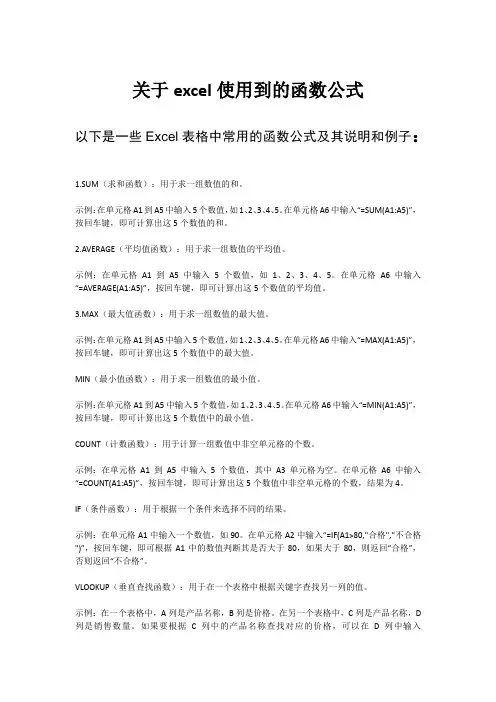
关于excel使用到的函数公式以下是一些Excel表格中常用的函数公式及其说明和例子:1.SUM(求和函数):用于求一组数值的和。
示例:在单元格A1到A5中输入5个数值,如1、2、3、4、5。
在单元格A6中输入“=SUM(A1:A5)”,按回车键,即可计算出这5个数值的和。
2.AVERAGE(平均值函数):用于求一组数值的平均值。
示例:在单元格A1到A5中输入5个数值,如1、2、3、4、5。
在单元格A6中输入“=AVERAGE(A1:A5)”,按回车键,即可计算出这5个数值的平均值。
3.MAX(最大值函数):用于求一组数值的最大值。
示例:在单元格A1到A5中输入5个数值,如1、2、3、4、5。
在单元格A6中输入“=MAX(A1:A5)”,按回车键,即可计算出这5个数值中的最大值。
MIN(最小值函数):用于求一组数值的最小值。
示例:在单元格A1到A5中输入5个数值,如1、2、3、4、5。
在单元格A6中输入“=MIN(A1:A5)”,按回车键,即可计算出这5个数值中的最小值。
COUNT(计数函数):用于计算一组数值中非空单元格的个数。
示例:在单元格A1到A5中输入5个数值,其中A3单元格为空。
在单元格A6中输入“=COUNT(A1:A5)”,按回车键,即可计算出这5个数值中非空单元格的个数,结果为4。
IF(条件函数):用于根据一个条件来选择不同的结果。
示例:在单元格A1中输入一个数值,如90。
在单元格A2中输入“=IF(A1>80,"合格","不合格")”,按回车键,即可根据A1中的数值判断其是否大于80,如果大于80,则返回“合格”,否则返回“不合格”。
VLOOKUP(垂直查找函数):用于在一个表格中根据关键字查找另一列的值。
示例:在一个表格中,A列是产品名称,B列是价格。
在另一个表格中,C列是产品名称,D 列是销售数量。
如果要根据C列中的产品名称查找对应的价格,可以在D列中输入“=VLOOKUP(C1,A:B,2,FALSE)”,其中C1是要查找的产品名称,A:B是要查找的表格范围,2表示要查找的列为B列,FALSE表示要进行精确匹配。
excel 公式大全-包含所有excel函数

Excel函数大全第一章:统计函数1.AVEDEV用途:返回一组数据与其平均值的绝对偏差的平均值,该函数可以评测数据(例如学生的某科考试成绩)的离散度。
语法:AVEDEV(number1,number2,...)参数:Number1、number2、...是用来计算绝对偏差平均值的一组参数,其个数可以在1~30个之间。
实例:如果A1=79、A2=62、A3=45、A4=90、A5=25,则公式“=AVEDEV(A1:A5)”返回20.16。
2.AVERAGE用途:计算所有参数的算术平均值。
语法:AVERAGE(number1,number2,...)。
参数:Number1、number2、...是要计算平均值的1~30个参数。
实例:如果A1:A5区域命名为分数,其中的数值分别为100、70、92、47和82,则公式“=AVERAGE(分数)”返回78.2。
3.AVERAGEA用途:计算参数清单中数值的平均值。
它与AVERAGE函数的区别在于不仅数字,而且文本和逻辑值(如TRUE和FALSE)也参与计算。
语法:AVERAGEA(value1,value2,...)参数:value1、value2、...为需要计算平均值的1至30个单元格、单元格区域或数值。
实例:如果A1=76、A2=85、A3=TRUE,则公式“=AVERAGEA(A1:A3)”返回54(即76+85+1/3=54)。
4.BETADIST用途:返回Beta分布累积函数的函数值。
Beta分布累积函数通常用于研究样本集合中某些事物的发生和变化情况。
例如,人们一天中看电视的时间比率。
语法:BETADIST(x,alpha,beta,A,B)参数:X用来进行函数计算的值,须居于可选性上下界(A和B)之间。
Alpha分布的参数。
Beta分布的参数。
A是数值x所属区间的可选下界,B是数值x所属区间的可选上界。
实例:公式“=BETADIST(2,8,10,1,3)”返回0.685470581。
(完整)Excel函数公式大全工作中最常用Excel函数公式大全,推荐文档
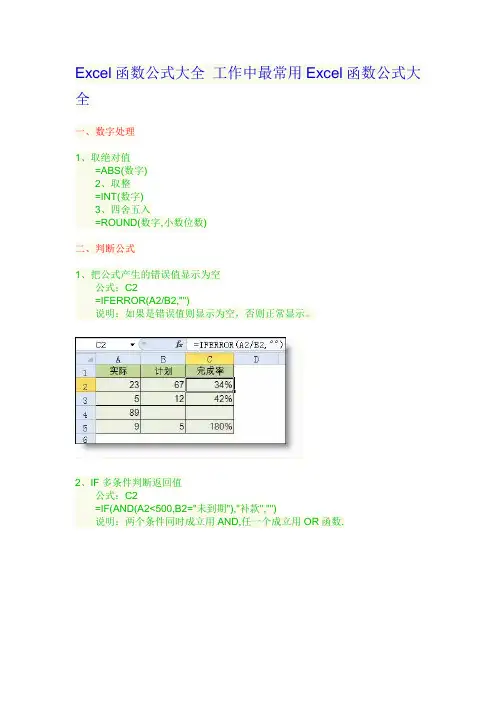
Excel函数公式大全工作中最常用Excel函数公式大全一、数字处理1、取绝对值=ABS(数字)2、取整=INT(数字)3、四舍五入=ROUND(数字,小数位数)二、判断公式1、把公式产生的错误值显示为空公式:C2=IFERROR(A2/B2,"")说明:如果是错误值则显示为空,否则正常显示。
2、IF多条件判断返回值公式:C2=IF(AND(A2<500,B2="未到期"),"补款","")说明:两个条件同时成立用AND,任一个成立用OR函数.三、统计公式1、统计两个表格重复的内容公式:B2=COUNTIF(Sheet15!A:A,A2)说明:如果返回值大于0说明在另一个表中存在,0则不存在。
2、统计不重复的总人数公式:C2=SUMPRODUCT(1/COUNTIF(A2:A8,A2:A8))说明:用COUNTIF统计出每人的出现次数,用1除的方式把出现次数变成分母,然后相加。
四、求和公式1、隔列求和公式:H3=SUMIF($A$2:$G$2,H$2,A3:G3)或=SUMPRODUCT((MOD(COLUMN(B3:G3),2)=0)*B3:G3) 说明:如果标题行没有规则用第2个公式2、单条件求和公式:F2=SUMIF(A:A,E2,C:C)说明:SUMIF函数的基本用法3、单条件模糊求和公式:详见下图说明:如果需要进行模糊求和,就需要掌握通配符的使用,其中星号是表示任意多个字符,如"*A*"就表示a前和后有任意多个字符,即包含A。
4、多条件模糊求和公式:C11=SUMIFS(C2:C7,A2:A7,A11&"*",B2:B7,B11)说明:在sumifs中可以使用通配符*5、多表相同位置求和公式:b2=SUM(Sheet1:Sheet19!B2)说明:在表中间删除或添加表后,公式结果会自动更新。
(完整版)excel基本常用函数公式大全
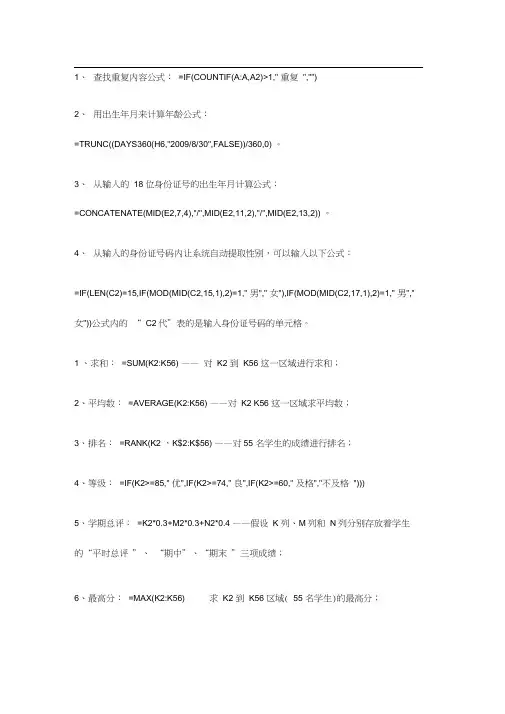
1、查找重复内容公式:=IF(COUNTIF(A:A,A2)>1," 重复","")2、用出生年月来计算年龄公式:=TRUNC((DAYS360(H6,"2009/8/30",FALSE))/360,0) 。
3、从输入的18 位身份证号的出生年月计算公式:=CONCATENATE(MID(E2,7,4),"/",MID(E2,11,2),"/",MID(E2,13,2)) 。
4、从输入的身份证号码内让系统自动提取性别,可以输入以下公式:=IF(LEN(C2)=15,IF(MOD(MID(C2,15,1),2)=1," 男"," 女"),IF(MOD(MID(C2,17,1),2)=1," 男","女"))公式内的“ C2代”表的是输入身份证号码的单元格。
1 、求和:=SUM(K2:K56) ——对K2 到K56 这一区域进行求和;2、平均数:=AVERAGE(K2:K56) ——对K2 K56 这一区域求平均数;3、排名:=RANK(K2 ,K$2:K$56) ——对55 名学生的成绩进行排名;4、等级:=IF(K2>=85," 优",IF(K2>=74," 良",IF(K2>=60," 及格","不及格")))5、学期总评:=K2*0.3+M2*0.3+N2*0.4 ——假设K 列、M列和N列分别存放着学生的“平时总评”、“期中”、“期末”三项成绩;求K2 到K56 区域( 55 名学生)的最高分;6、最高分:=MAX(K2:K56)7、最低分:=MIN(K2:K56) 求K2 到K56 区域( 55 名学生)的最低分;8、分数段人数统计:(1)=COUNTIF(K2:K56,"100") ——求K2到K56 区域100分的人数;假设把结果存放于K57 单元格;(2)=COUNTIF(K2:K56,">=95") -K57 ——求K2到K56区域95~99.5分的人数;假设把结果存放于K58 单元格;(3)=COUNTIF(K2:K56,">=90") -SUM(K57:K58) ——求K2到K56区域90 ~94.5分的人数;假设把结果存放于K59 单元格;(4)=COUNTIF(K2:K56,">=85") -SUM(K57:K59) ——求K2到K56区域85 ~89.5分的人数;假设把结果存放于K60 单元格;(5)=COUNTIF(K2:K56,">=70") -SUM(K57:K60) ——求K2到K56区域70 ~84.5分的人数;假设把结果存放于K61 单元格;(6)=COUNTIF(K2:K56,">=60") -SUM(K57:K61) ——求K2到K56区域60 ~69.5分的人数;假设把结果存放于K62 单元格;(7)=COUNTIF(K2:K56,"<60") ——求K2到K56 区域60分以下的人数;假设把结果7、最低分:=MIN(K2:K56) 求K2 到K56 区域( 55 名学生)的最低分;存放于K63 单元格;说明:COUNTIF 函数也可计算某一区域男、女生人数。
EXCEL的函数大全(完整版)
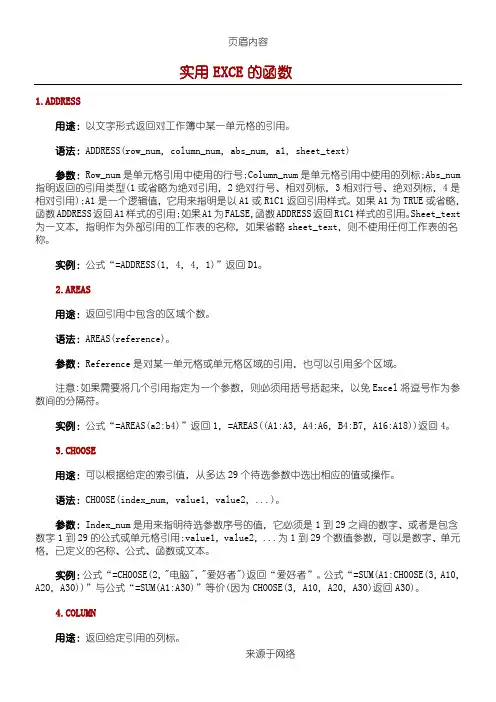
实用EXCE的函数1.ADDRESS用途:以文字形式返回对工作簿中某一单元格的引用。
语法:ADDRESS(row_num,column_num,abs_num,a1,sheet_text)参数:Row_num是单元格引用中使用的行号;Column_num是单元格引用中使用的列标;Abs_num 指明返回的引用类型(1或省略为绝对引用,2绝对行号、相对列标,3相对行号、绝对列标,4是函数称。
4。
参数:Index_num是用来指明待选参数序号的值,它必须是1到29之间的数字、或者是包含数字1到29的公式或单元格引用;value1,value2,...为1到29个数值参数,可以是数字、单元格,已定义的名称、公式、函数或文本。
实例:公式“=CHOOSE(2,"电脑","爱好者")返回“爱好者”。
公式“=SUM(A1:CHOOSE(3,A10,A20,A30))”与公式“=SUM(A1:A30)”等价(因为CHOOSE(3,A10,A20,A30)返回A30)。
4.COLUMN用途:返回给定引用的列标。
语法:COLUMN(reference)。
参数:Reference为需要得到其列标的单元格或单元格区域。
如果省略reference,则假定函数COLUMN是对所在单元格的引用。
如果reference为一个单元格区域,并且函数COLUMN作为水平数组输入,则COLUMN函数将reference中的列标以水平数组的形式返回。
实例:公式“=COLUMN(A3)”返回1,=COLUMN(B3:C5)返回2。
5.COLUMNS用途:返回数组或引用的列数。
数值。
串A1:B3,1,“c”。
它文件。
语法:HYPERLINK(link_location,friendly_name)参数:Link_location是文件的路径和文件名,它还可以指向文档中的某个更为具体的位置,如Execl工作表或工作簿中特定的单元格或命名区域,或是指向Word文档中的书签。
整理Excel函数计算公式大全
整理Excel函数计算公式大全Excel是一款功能强大的电子表格软件,拥有众多的函数和计算公式,可以帮助用户进行各种复杂的数据处理和分析。
下面是Excel函数计算公式的完整整理,包括常用函数和高级函数。
一、常用函数:1.SUM函数:用于对一列或多列数字进行求和。
2.AVERAGE函数:用于计算一列或多列数字的平均值。
3.MAX函数:用于找出一列或多列数字中的最大值。
4.MIN函数:用于找出一列或多列数字中的最小值。
5.COUNT函数:用于计算一列或多列数字的数量。
6.COUNTIF函数:用于计算满足指定条件的单元格数量。
7.SUMIF函数:用于计算满足指定条件的单元格的和。
8.AVERAGEIF函数:用于计算满足指定条件的单元格的平均值。
9.VLOOKUP函数:用于在一个区域中查找一些值,并返回该值所在行或列的值。
10.HLOOKUP函数:用于在一个区域中查找一些值,并返回该值所在行或列的值。
11.IF函数:用于根据指定条件进行条件判断,并返回不同的结果。
12.AND函数:用于判断多个条件是否同时成立,并返回结果。
13.OR函数:用于判断多个条件是否有一个成立,并返回结果。
14.NOT函数:用于对一个条件进行取反操作,并返回结果。
15.CONCATENATE函数:用于将多个文本字符串连接为一个字符串。
16.LEFT函数:用于从一个文本字符串中提取左边的若干字符。
17.RIGHT函数:用于从一个文本字符串中提取右边的若干字符。
18.MID函数:用于从一个文本字符串中提取中间的若干字符。
19.LEN函数:用于计算一个文本字符串的长度。
20.TRIM函数:用于去除一个文本字符串中的空格。
二、高级函数:1.INDEX函数:用于返回一个区域中指定位置的值。
2.MATCH函数:用于查找一些值在一个区域中的位置。
3.OFFSET函数:用于返回一个区域中相对于一些单元格的位置的值。
4.INDIRECT函数:用于将一个字符串作为一个引用来处理。
Excel公式函数大全(超全)
Excel公式应用大全1、ABS函数函数名称:ABS主要功能:求出相应数字的绝对值。
使用格式:ABS(number)参数说明:number代表需要求绝对值的数值或引用的单元格。
应用举例:如果在B2单元格中输入公式:=ABS(A2),则在A2单元格中无论输入正数(如100)还是负数(如-100),B2中均显示出正数(如100)。
特别提醒:如果number参数不是数值,而是一些字符(如A等),则B2中返回错误值“#VALUE!”。
2、AND函数函数名称:AND主要功能:返回逻辑值:如果所有参数值均为逻辑“真(TRUE)”,则返回逻辑“真(TRUE)”,反之返回逻辑“假(FALSE)”。
使用格式:AND(logical1,logical2,...)参数说明:Logical1,Logical2,Logical3……:表示待测试的条件值或表达式,最多这30个。
应用举例:在C5单元格输入公式:=AND(A5>=60,B5>=60),确认。
如果C5中返回TRUE,说明A5和B5中的数值都大于60,如果返回FALSE,说明A5和B5中的数值至少有一个小于60。
特别提醒:如果指定的逻辑条件参数中包含非逻辑值时,则函数返回错误值“#VALUE!”或“#NAME”。
3、AVERAGE函数函数名称:AVERAGE主要功能:求出所有参数的算术平均值。
使用格式:AVERAGE(number1,number2,……)参数说明:number1,number2,……:需要求平均值的数值或引用单元格(区域),参数不超过30个。
应用举例:在B8单元格中输入公式:=AVERAGE(B7:D7,F7:H7,7,8),确认后,即可求出B7至D7区域、F7至H7区域中的数值和7、8的平均值。
特别提醒:如果引用区域中包含“0”值单元格,则计算在内;如果引用区域中包含空白或字符单元格,则不计算在内。
4、COLUMN函数函数名称:COLUMN主要功能:显示所引用单元格的列标号值。
EXCEL常用的函数公式大全及举例推荐文档
EXCEL常用的函数公式大全及举例推荐文档在Excel中,有许多常用的函数公式可以帮助我们进行数据分析和计算。
下面是一些常用的Excel函数及其说明和示例:1.SUM函数:用于计算一组数字的总和。
示例:=SUM(A1:A5)2.AVERAGE函数:用于计算一组数字的平均值。
示例:=AVERAGE(A1:A5)3.COUNT函数:用于计算一组数字的个数。
示例:=COUNT(A1:A5)4.MAX函数:用于返回一组数字中的最大值。
示例:=MAX(A1:A5)5.MIN函数:用于返回一组数字中的最小值。
示例:=MIN(A1:A5)6.IF函数:用于根据条件判断返回不同的值。
示例:=IF(A1>10,"大于10","小于等于10")7.VLOOKUP函数:用于在一个区域中查找一些值,并返回该值所在行的指定列的值。
示例:=VLOOKUP(A1,B1:C5,2,FALSE)8.INDEX函数:用于返回一个区域中指定行列的单元格的值。
示例:=INDEX(A1:C5,2,3)9.MATCH函数:用于返回在一个区域中查找一些值的位置。
示例:=MATCH(A1,B1:B5,0)10.CONCATENATE函数:用于连接两个或多个文本字符串。
示例:=CONCATENATE("Hello", " ", "World")11.LEFT函数:用于返回文本字符串的左边指定长度的字符。
示例:=LEFT(A1,5)12.RIGHT函数:用于返回文本字符串的右边指定长度的字符。
示例:=RIGHT(A1,3)13.LEN函数:用于返回文本字符串的长度。
示例:=LEN(A1)14.TRIM函数:用于去除文本字符串两端的空格。
示例:=TRIM(A1)15.UPPER函数:用于将文本字符串转换为大写。
示例:=UPPER(A1)16.LOWER函数:用于将文本字符串转换为小写。
(完整版)excel基本常用函数公式大全
1、查找重复内容公式:=IF(COUNTIF(A:A,A2)>1," 重复","")2、用出生年月来计算年龄公式:=TRUNC((DAYS360(H6,"2009/8/30",FALSE))/360,0) 。
3、从输入的18 位身份证号的出生年月计算公式:=CONCATENATE(MID(E2,7,4),"/",MID(E2,11,2),"/",MID(E2,13,2)) 。
4、从输入的身份证号码内让系统自动提取性别,可以输入以下公式:=IF(LEN(C2)=15,IF(MOD(MID(C2,15,1),2)=1," 男"," 女"),IF(MOD(MID(C2,17,1),2)=1," 男","女"))公式内的“ C2代”表的是输入身份证号码的单元格。
1 、求和:=SUM(K2:K56) ——对K2 到K56 这一区域进行求和;2、平均数:=AVERAGE(K2:K56) ——对K2 K56 这一区域求平均数;3、排名:=RANK(K2 ,K$2:K$56) ——对55 名学生的成绩进行排名;4、等级:=IF(K2>=85," 优",IF(K2>=74," 良",IF(K2>=60," 及格","不及格")))5、学期总评:=K2*0.3+M2*0.3+N2*0.4 ——假设K 列、M列和N列分别存放着学生的“平时总评”、“期中”、“期末”三项成绩;求K2 到K56 区域( 55 名学生)的最高分;6、最高分:=MAX(K2:K56)7、最低分:=MIN(K2:K56) 求K2 到K56 区域( 55 名学生)的最低分;8、分数段人数统计:(1)=COUNTIF(K2:K56,"100") ——求K2到K56 区域100分的人数;假设把结果存放于K57 单元格;(2)=COUNTIF(K2:K56,">=95") -K57 ——求K2到K56区域95~99.5分的人数;假设把结果存放于K58 单元格;(3)=COUNTIF(K2:K56,">=90") -SUM(K57:K58) ——求K2到K56区域90 ~94.5分的人数;假设把结果存放于K59 单元格;(4)=COUNTIF(K2:K56,">=85") -SUM(K57:K59) ——求K2到K56区域85 ~89.5分的人数;假设把结果存放于K60 单元格;(5)=COUNTIF(K2:K56,">=70") -SUM(K57:K60) ——求K2到K56区域70 ~84.5分的人数;假设把结果存放于K61 单元格;(6)=COUNTIF(K2:K56,">=60") -SUM(K57:K61) ——求K2到K56区域60 ~69.5分的人数;假设把结果存放于K62 单元格;(7)=COUNTIF(K2:K56,"<60") ——求K2到K56 区域60分以下的人数;假设把结果7、最低分:=MIN(K2:K56) 求K2 到K56 区域( 55 名学生)的最低分;存放于K63 单元格;说明:COUNTIF 函数也可计算某一区域男、女生人数。
- 1、下载文档前请自行甄别文档内容的完整性,平台不提供额外的编辑、内容补充、找答案等附加服务。
- 2、"仅部分预览"的文档,不可在线预览部分如存在完整性等问题,可反馈申请退款(可完整预览的文档不适用该条件!)。
- 3、如文档侵犯您的权益,请联系客服反馈,我们会尽快为您处理(人工客服工作时间:9:00-18:30)。
Excel函数大全第一章:统计函数1.AVEDEV用途:返回一组数据与其平均值的绝对偏差的平均值,该函数可以评测数据(例如学生的某科考试成绩)的离散度。
语法:AVEDEV(number1,number2,...)参数:Number1、number2、...是用来计算绝对偏差平均值的一组参数,其个数可以在1~30个之间。
实例:如果A1=79、A2=62、A3=45、A4=90、A5=25,则公式“=AVEDEV(A1:A5)”返回20.16。
2.AVERAGE用途:计算所有参数的算术平均值。
语法:AVERAGE(number1,number2,...)。
参数:Number1、number2、...是要计算平均值的1~30个参数。
实例:如果A1:A5区域命名为分数,其中的数值分别为100、70、92、47和82,则公式“=AVERAGE(分数)”返回78.2。
3.AVERAGEA用途:计算参数清单中数值的平均值。
它与AVERAGE函数的区别在于不仅数字,而且文本和逻辑值(如TRUE和FALSE)也参与计算。
语法:AVERAGEA(value1,value2,...)参数:value1、value2、...为需要计算平均值的1至30个单元格、单元格区域或数值。
实例:如果A1=76、A2=85、A3=TRUE,则公式“=AVERAGEA(A1:A3)”返回54(即76+85+1/3=54)。
4.BETADIST用途:返回Beta分布累积函数的函数值。
Beta分布累积函数通常用于研究样本集合中某些事物的发生和变化情况。
例如,人们一天中看电视的时间比率。
语法:BETADIST(x,alpha,beta,A,B)参数:X用来进行函数计算的值,须居于可选性上下界(A和B)之间。
Alpha分布的参数。
Beta分布的参数。
A是数值x所属区间的可选下界,B是数值x所属区间的可选上界。
实例:公式“=BETADIST(2,8,10,1,3)”返回0.685470581。
5.BETAINV用途:返回beta分布累积函数的逆函数值。
即,如果probability=BETADIST(x,...),则BETAINV(probability,...)=x。
beta分布累积函数可用于项目设计,在给出期望的完成时间和变化参数后,模拟可能的完成时间。
语法:BETAINV(probability,alpha,beta,A,B)参数:Probability为Beta分布的概率值,Alpha分布的参数,Beta分布的参数,A数值x所属区间的可选下界,B数值x所属区间的可选上界。
实例:公式“=BETAINV(0.685470581,8,10,1,3)”返回2。
30.GEOMEAN用途:返回正数数组或数据区域的几何平均值。
可用于计算可变复利的平均增长率。
语法:GEOMEAN(number1,number2,...)参数:Number1,number2,...为需要计算其平均值的1到30个参数,除了使用逗号分隔数值的形式外,还可使用数组或对数组的引用。
实例:公式“=GEOMEAN(1.2,1.5,1.8,2.3,2.6,2.8,3)”的计算结果是2.069818248。
32.HARMEAN用途:返回数据集合的调和平均值。
调和平均值与倒数的算术平均值互为倒数。
调和平均值总小于几何平均值,而几何平均值总小于算术平均值。
语法:HARMEAN(number1,number2,...)参数:Number1,number2,...是需要计算其平均值的1到30个参数。
可以使用逗号分隔参数的形式,还可以使用数组或数组的引用。
实例:公式“=HARMEAN(66,88,92)”返回80.24669604。
RGE用途:返回某一数据集中的某个最大值。
可以使用LARGE函数查询考试分数集中第一、第二、第三等的得分。
语法:LARGE(array,k)参数:Array为需要从中查询第k个最大值的数组或数据区域,K为返回值在数组或数据单元格区域里的位置(即名次)。
实例:如果B1=59、B2=70、B3=80、B4=90、B5=89、B6=84、B7=92,,则公式“=LARGE(B1,B7,2)”返回90。
41.MAX用途:返回数据集中的最大数值。
语法:MAX(number1,number2,...)参数:Number1,number2,...是需要找出最大数值的1至30个数值。
实例:如果A1=71、A2=83、A3=76、A4=49、A5=92、A6=88、A7=96,则公式“=MAX(A1:A7)”返回96。
42.MAXA用途:返回数据集中的最大数值。
它与MAX的区别在于文本值和逻辑值(如TRUE和FALSE)作为数字参与计算。
语法:MAXA(value1,value2,...)参数:value1,value2,...为需要从中查找最大数值的1到30个参数。
实例:如果A1:A5包含0、0.2、0.5、0.4和TRUE,则:MAXA(A1:A5)返回1。
43.MEDIAN用途:返回给定数值集合的中位数(它是在一组数据中居于中间的数。
换句话说,在这组数据中,有一半的数据比它大,有一半的数据比它小)。
语法:MEDIAN(number1,number2,...)参数:Number1,number2,...是需要找出中位数的1到30个数字参数。
实例:MEDIAN(11,12,13,14,15)返回13;MEDIAN(1,2,3,4,5,6)返回3.5,即3与4的平均值。
44.MIN用途:返回给定参数表中的最小值。
语法:MIN(number1,number2,...)。
参数:Number1,number2,...是要从中找出最小值的1到30个数字参数。
实例:如果A1=71、A2=83、A3=76、A4=49、A5=92、A6=88、A7=96,则公式“=MIN(A1:A7)”返回49;而=MIN(A1:A5,0,-8)返回-8。
45.MINA用途:返回参数清单中的最小数值。
它与MIN函数的区别在于文本值和逻辑值(如TRUE和FALSE)也作为数字参与计算。
语法:MINA(value1,value2,...)参数:value1,value2,...为需要从中查找最小数值的1到30个参数。
实例:如果A1=71、A2=83、A3=76、A4=49、A5=92、A6=88、A7=FALSE,则公式“=MINA(A1:A7)”返回0。
46.MODE用途:返回在某一数组或数据区域中的众数。
语法:MODE(number1,number2,...)。
参数:Number1,number2,...是用于众数计算的1到30个参数。
实例:如果A1=71、A2=83、A3=71、A4=49、A5=92、A6=88,则公式“=MODE(A1:A6)”返回71。
53.PERCENTILE用途:返回数值区域的K百分比数值点。
例如确定考试排名在80个百分点以上的分数。
语法:PERCENTILE(array,k)参数:Array为定义相对位置的数值数组或数值区域,k为数组中需要得到其排位的值。
实例:如果某次考试成绩为A1=71、A2=83、A3=71、A4=49、A5=92、A6=88,则公式“=PERCENTILE(A1:A6,0.8)”返回88,即考试排名要想在80个百分点以上,则分数至少应当为88分。
54.PERCENTRANK用途:返回某个数值在一个数据集合中的百分比排位,可用于查看数据在数据集中所处的位置。
例如计算某个分数在所有考试成绩中所处的位置。
语法:PERCENTRANK(array,x,significance)参数:Array为彼此间相对位置确定的数据集合,X为其中需要得到排位的值,Significance为可选项,表示返回的百分数值的有效位数。
如果省略,函数PERCENTRANK保留3位小数。
实例:如果某次考试成绩为A1=71、A2=83、A3=71、A4=49、A5=92、A6=88,则公式“=PERCENTRANK(A1:A6,71)”的计算结果为0.2,即71分在6个分数中排20%。
55.PERMUT用途:返回从给定数目的元素集合中选取的若干元素的排列数。
语法:PERMUT(number,number_chosen)参数:Number为元素总数,Number_chosen是每个排列中的元素数目。
实例:如果某种彩票的号码有9个数,每个数的范围是从0到9(包括0和9)。
则所有可能的排列数量用公式“=PERMUT(10,9)”计算,其结果为3628800。
58.QUARTILE用途:返回一组数据的四分位点。
四分位数通常用于在考试成绩之类的数据集中对总体进行分组,如求出一组分数中前25%的分数。
语法:QUARTILE(array,quart)参数:Array为需要求得四分位数值的数组或数字引用区域,Quart决定返回哪一个四分位值。
如果qurart 取0、1、2、3或4,则函数QUARTILE返回最小值、第一个四分位数(第25个百分排位)、中分位数(第50个百分排位)、第三个四分位数(第75个百分排位)和最大数值。
实例:如果A1=78、A2=45、A3=90、A4=12、A5=85,则公式“=QUART ILE(A1:A5,3)”返回85。
59.RANK用途:返回一个数值在一组数值中的排位(如果数据清单已经排过序了,则数值的排位就是它当前的位置)。
语法:RANK(number,ref,order)参数:Number是需要计算其排位的一个数字;Ref是包含一组数字的数组或引用(其中的非数值型参数将被忽略);Order 为一数字,指明排位的方式。
如果order为0或省略,则按降序排列的数据清单进行排位。
如果order不为零,ref当作按升序排列的数据清单进行排位。
注意:函数RANK对重复数值的排位相同。
但重复数的存在将影响后续数值的排位。
如在一列整数中,若整数60出现两次,其排位为5,则61的排位为7(没有排位为6的数值)。
实例:如果A1=78、A2=45、A3=90、A4=12、A5=85,则公式“=RANK(A1,$A$1:$A$5)”返回5、8、2、10、4。
